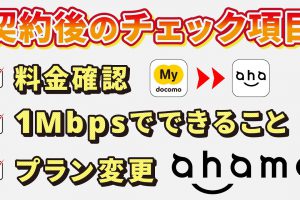今回は、ネットニュースの玄関口「Yahoo(ヤフー)ニュース」についてご紹介致します。
新聞やテレビより、ネットニュースの方が優れている点は、やはり「速報性」とネット上の「コメント」になります。
そのニュースに対する意見をネット上でコメントしているため、ある意味では(生の声)になります。
過激になりやすい点や偏見などもあるかもしれませんが、昔に比べて「炎上(ネット上で叩かれること)」しないようにコメントしている方も多いので、ある意味では本当の声かと思われます。
テレビの報道番組や新聞などと違い、スポンサー企業や政府・政治家への配慮や癒着などもないため、純粋な意見になっているように思われます。
それぞれの意見に対して、「いいね(そう思う)」や「そう思わない」を付けれる点も優れています。(ある意味の世論調査になります。)
特に匿名性である点も日本の文化にあっているように思われます。
普段では口に出せないことが「コメント」されていたりします。
あなたと同じ意見の方もいるかもしれません。
個人的には、しっかりと校正された新聞や報道各社の記事(ある意味では検閲されています。)とネット上でコメントされる「生の声」の両方を見ながら、何が正しい情報なのかを自分なりに判断することが、正しい判断ができるようになる一歩かと思っています。
是非一度、このような観点から「Yahoo(ヤフー)ニュース」のコメント欄を見てみてください。
<講座内容>
1. Yahooニュースとは
2. Yahooニュースのインストール
3. 初期設定(iPhone/Android)
4. ニュースを読む
5. コメントを確認する
6. ランキング画面の見方
7. おすすめのニュースアプリ
8. 通知設定を見直しましょう
詳しくは、下記の動画ご参照ください。(講義動画時間:14分20秒)
【目次】
1.Yahooニュースとは
2.Yahooニュースのインストール
3.初期設定(iPhone/Android)
4.ニュースを読む
5.コメントを確認する
6.ランキング画面の見方
7.おすすめのニュースアプリ
8.通知設定を見直しましょう
1. Yahooニュースとは
みなさま、こちらのページをご覧になった事はございますでしょうか。
パソコンの利用経験がある方は、ほとんどの方がみたことのあるページかと思います。
このページは「Yahoo(ヤフー)ジャパン」のトップページです。
パソコンでインターネットを起動した時、「自動的に最初にこのページが開く」という設定になっている方も多いかと思います。
「Yahoo(ヤフー)」というのは老舗のネット企業で、現在でも様々なサービスを提供していますが、中でも存在感が強いのはこちらのページで、なんと「1日に数億回」のアクセスがあるとも言われています。
そんな「Yahoo(ヤフー)」のトップページですが、その中でも注目されるのがこちらの「ニュース欄」です。
・素早く更新される
・地震情報なども早い 揺れたかな?と思ったらまず「Yahoo(ヤフー)ニュース」を開く、という人も多い
・「コメント」することができるので、テレビと違い一般の人たちの反応がわかる
・ジャンル分けもあり
・ニュース自体が「Yahoo(ヤフー)ジャパン」内で編集部があり、何を一番目に載せるか等を選別している
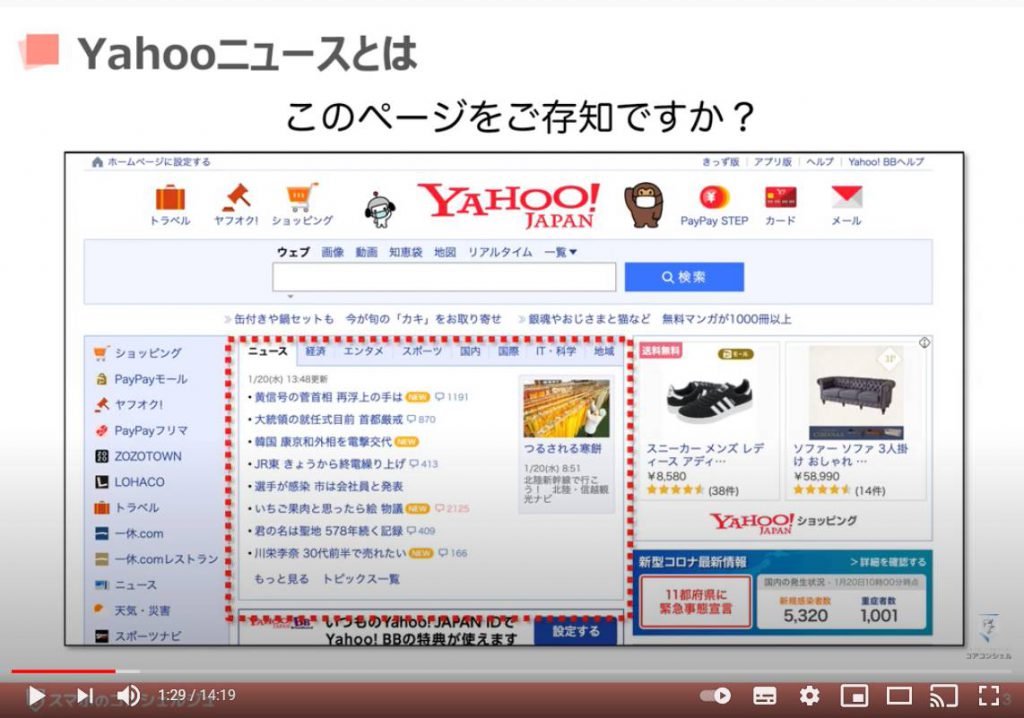
こちらは「Yahoo(ヤフー)ニュース」と呼ばれ、常に「最新のニュース」が掲載されています。
とても多くの方が見るページであるため、ここに並ぶニュースは、社会的な重要度や注目度が非常に高いと考えられます。
また、地震などの災害情報も非常に早く掲載されます。
また、ニュースに対して誰でもコメントができるようになっており、ニュースを見た人たちの反応を知ることができます。
朝一パソコンを開いたら「まずYahoo(ヤフー)ニュースを確認する」という方も多く、まさに「ネットニュースの玄関口」と言える場所になっています。
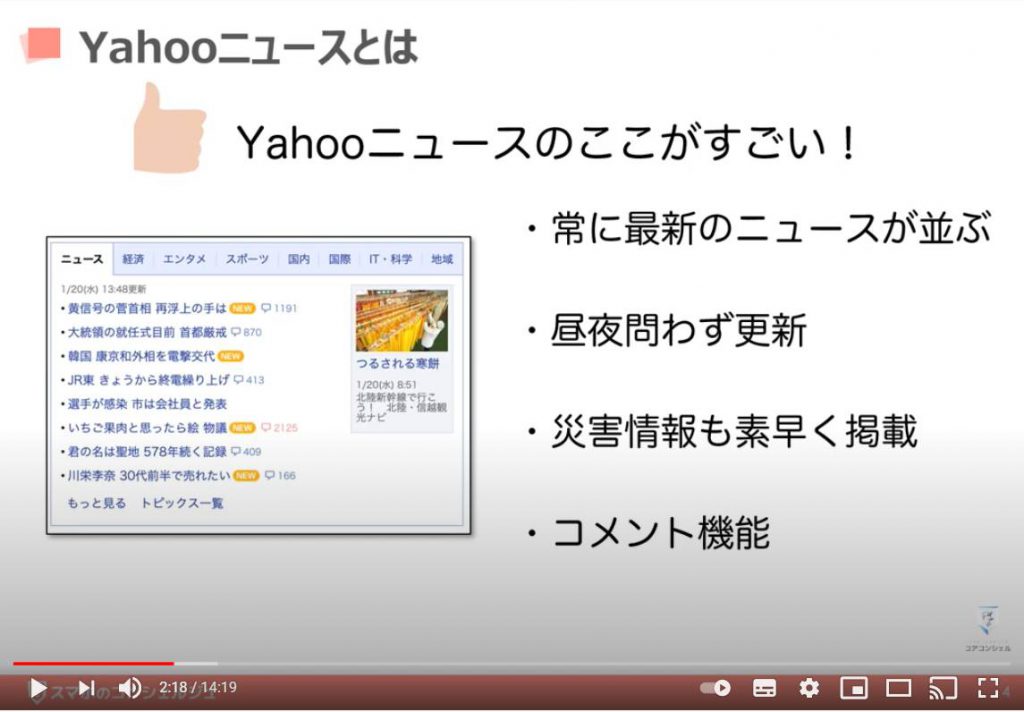
この「Yahoo(ヤフー)ニュース」はスマホアプリ版も用意されており、隙間時間に日々のニュースを手軽に確認することが可能になっています。
今回はみなさんにこのスマホ版の「Yahoo(ヤフー)ニュース」を通してネットニュースに触れていただきたいと思います。
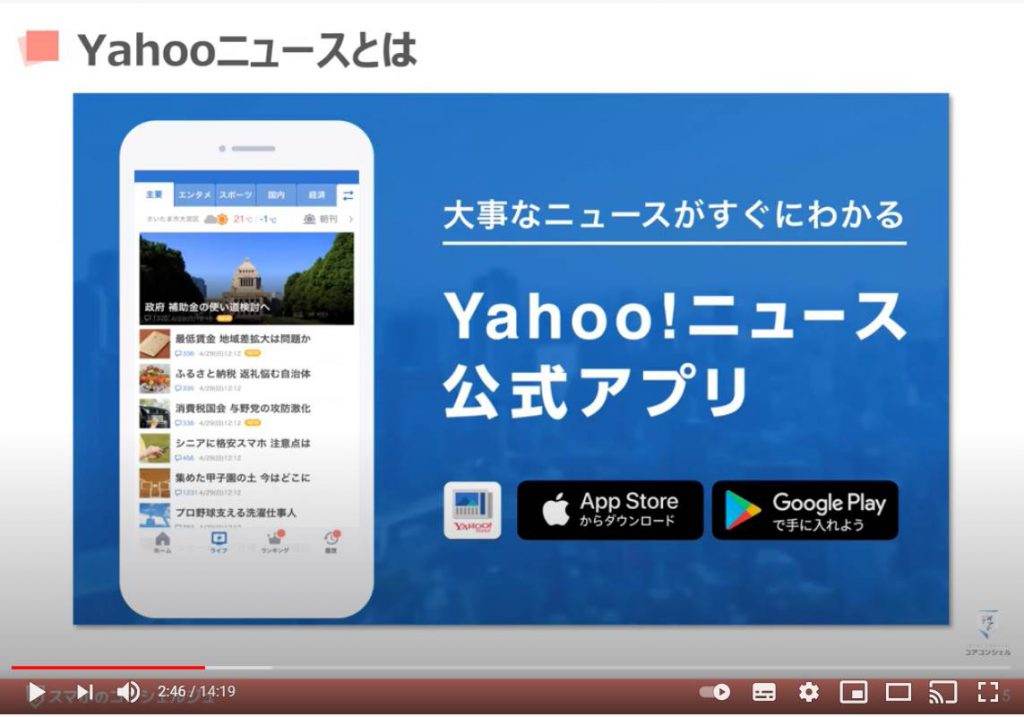
2. Yahooニュースのインストール
それでは「Yahoo(ヤフー)ニュース」アプリをインストールしてみましょう。
「QRコード」を読み取る、もしくは「アプリストア」で「ヤフーニュース」と検索し「インストール」してみましょう。
「検索」で探す場合は、「Yahoo(ヤフー)」と名前のつくアプリは多いので、「Yahoo(ヤフー)ニュース」と検索し、こちらのアイコンを目印に探してみてください。
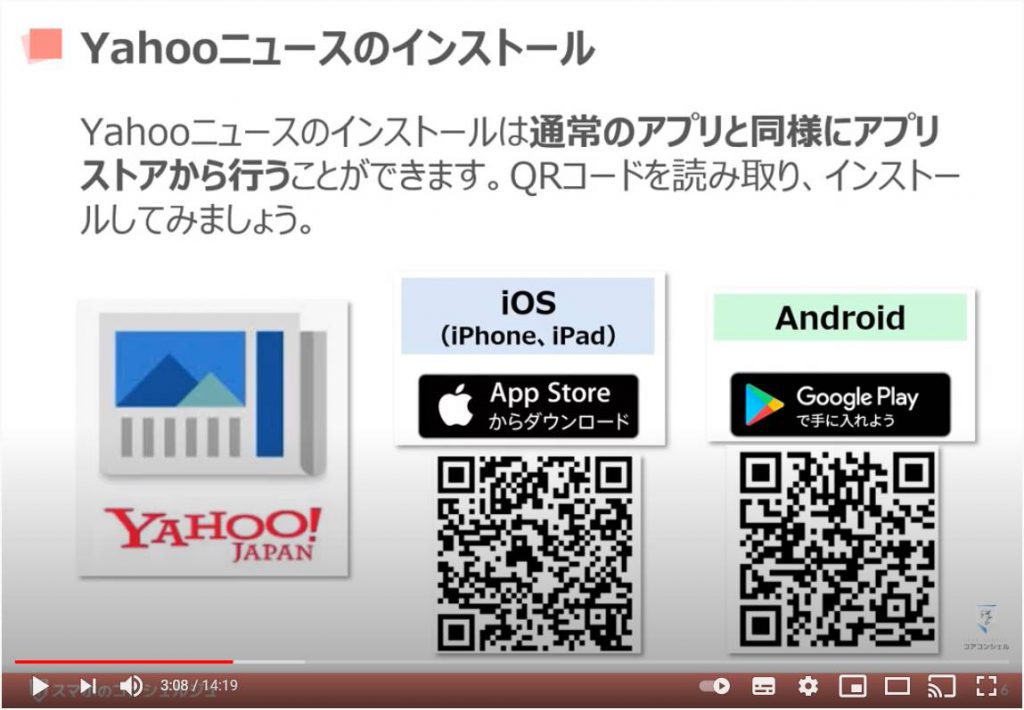
3. 初期設定(iPhone/Android)
それでは起動してみます。
「初期設定」は「iPhone(アイフォン)」と「Android(アンドロイド)」で少し「最初の画面」が異なりますので、別々に見ていきたいと思います。
まずは「iPhone(アイフォン)」からご説明いたします。
起動すると「このような画面」が開きますので、「次へ」をタップします。
次の画面では「続ける」をタップしましょう。
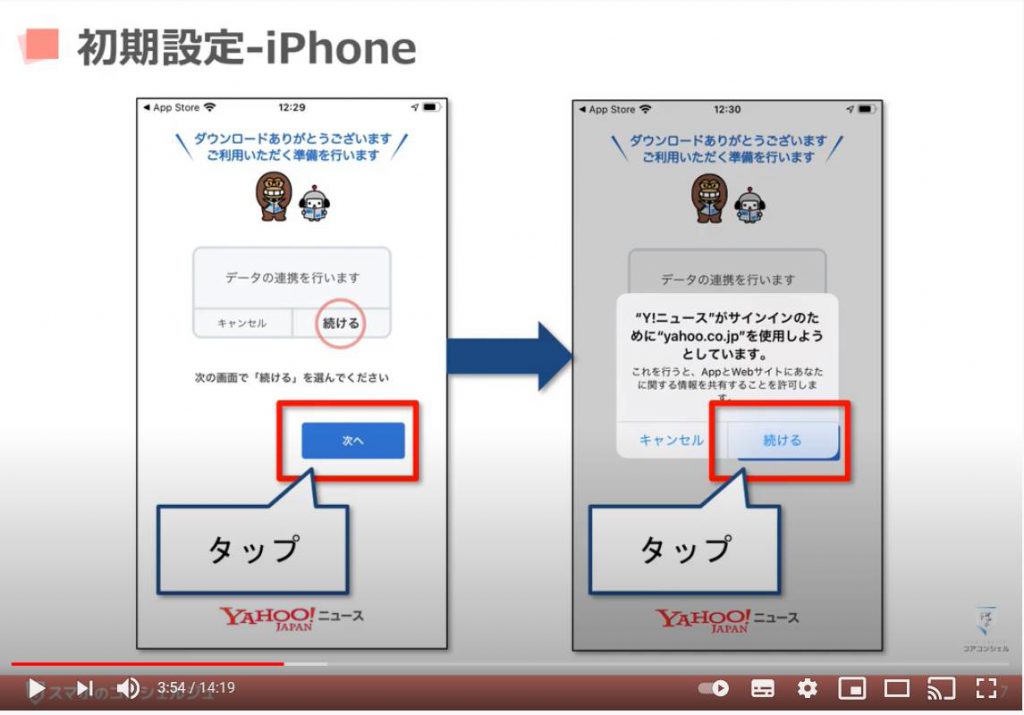
次は「通知の設定」です。
「アプリからのお知らせを受け取るかどうか」という設定ですが、今回は「通知」は受け取らない設定で進めていきます。
まずは「次へ」をタップします。
続く画面では「許可しない」と進みましょう。
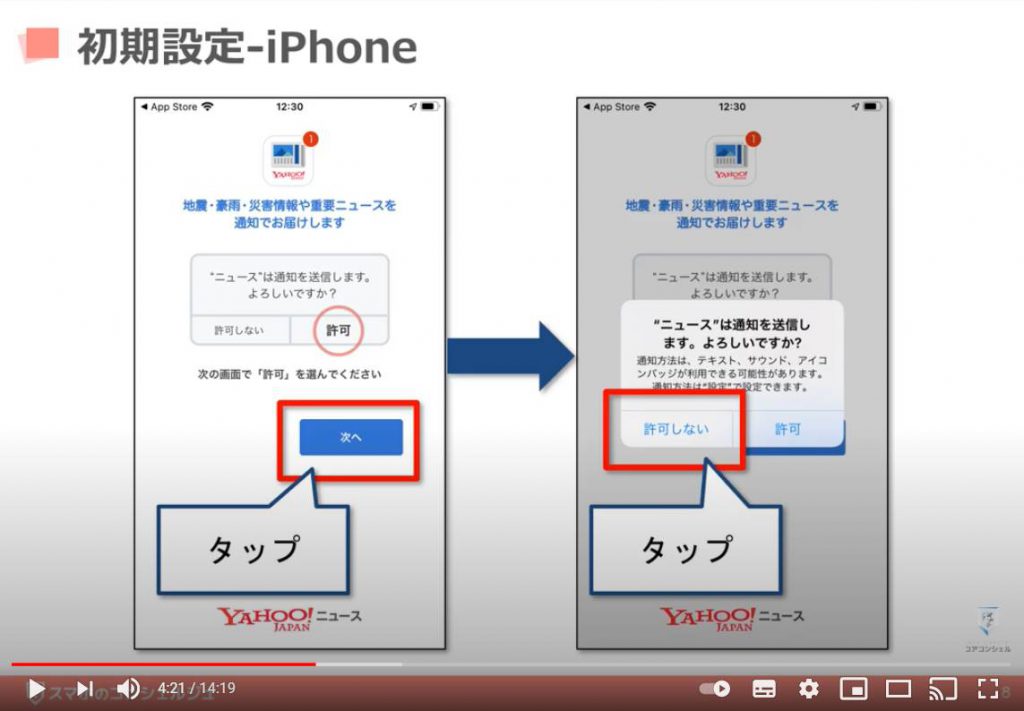
これで「初期設定」は完了です。
「Yahoo(ヤフー)ニュース」のトップページが表示されました。
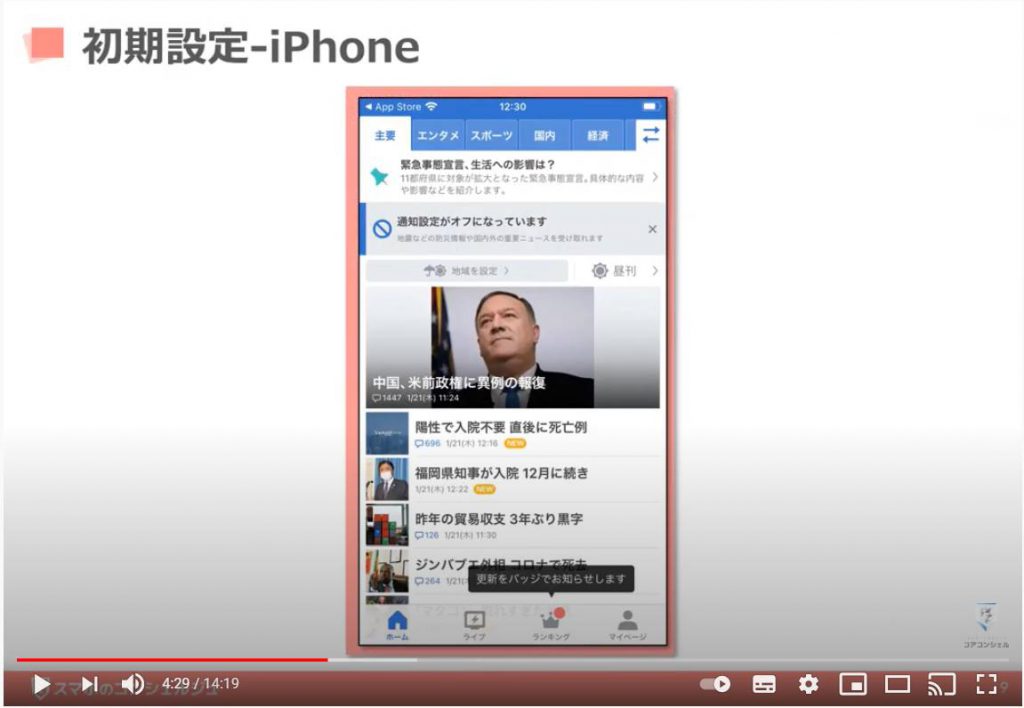
続いて「Android(アンドロイド)の初期設定」です。
「Android(アンドロイド)」の場合は初めにこうした「選択肢」が出てきますので、「常時」をタップしてください。
するとすぐに「トップ画面」が表示されます。
機種によってはしばらく待たないと表示されない場合がございます。
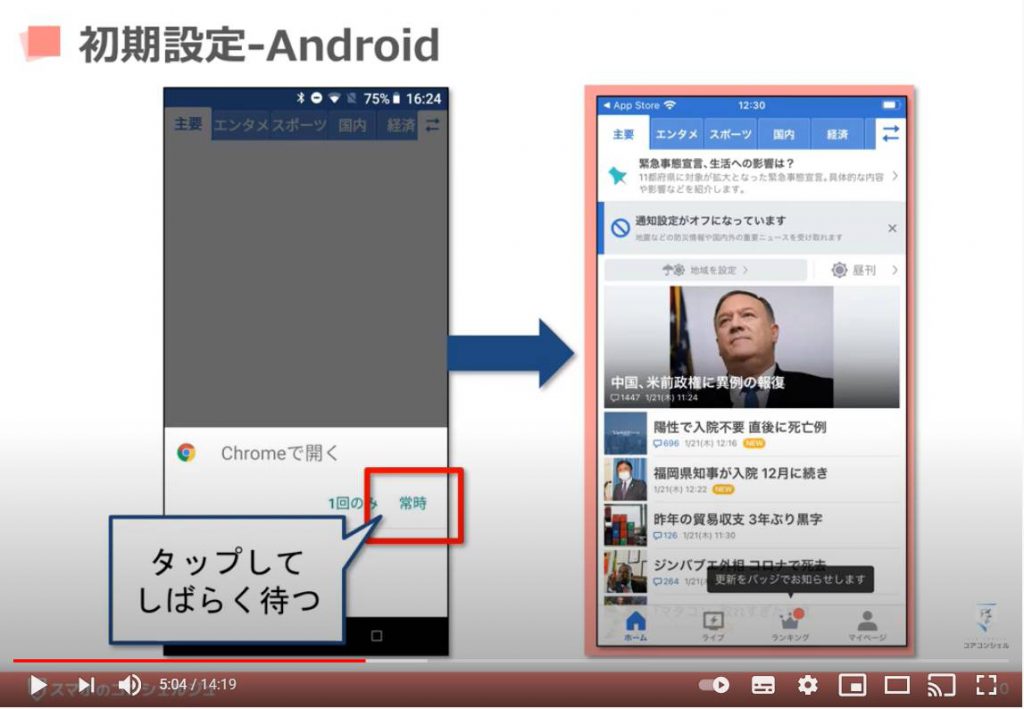
4. ニュースを読む
トップページではこのようにニュースの見出しが並んでいます。
下にスライドして、ざっと見渡してみましょう。
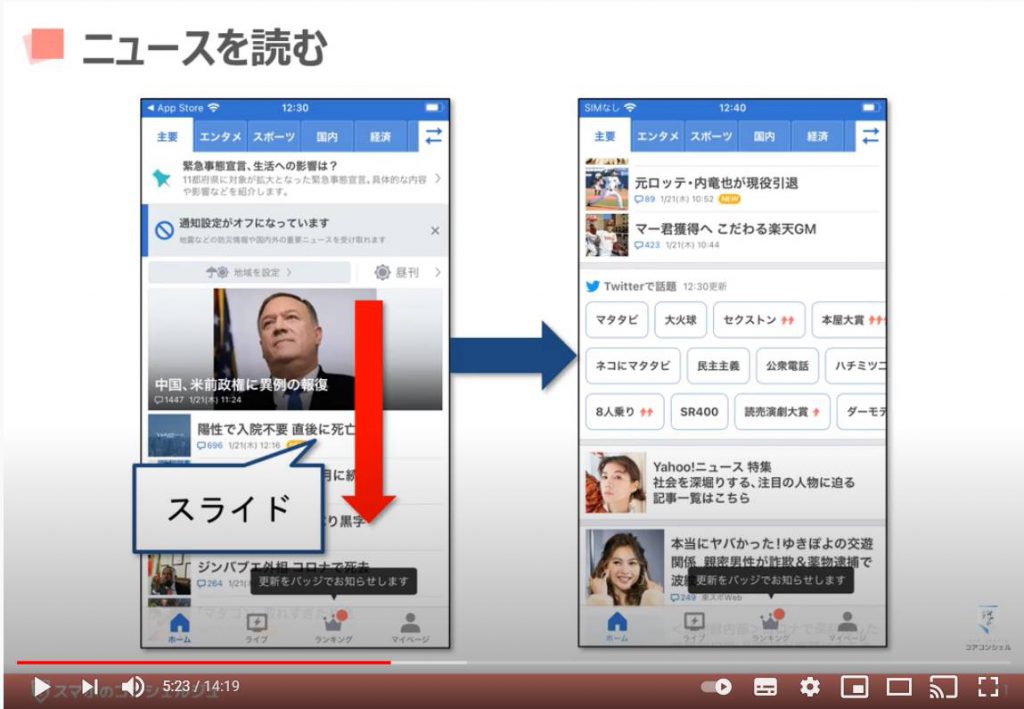
「ニュース」はいくつかの「タブ」で「ジャンル分け」されています。
今見ている「ジャンル」は「白抜き」になっている「主要」というところです。
ここが基本的に「すべての話題性のあるニュース」が並ぶところですが、
特定の「ジャンル」のニュースを一覧で見たい場合は「ジャンル」をタップします。
たとえば「経済タブ」をタップすると、「経済ニュース一覧」に切り替わります。
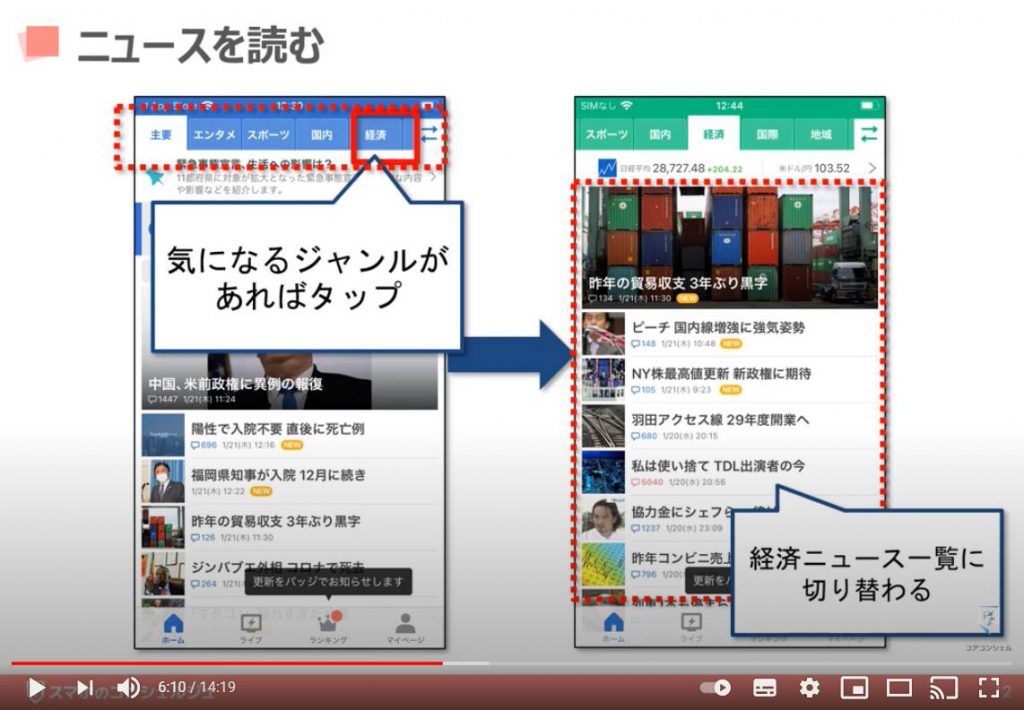
ニュースの見出しをタップすると、そのニュースを読むことができます。
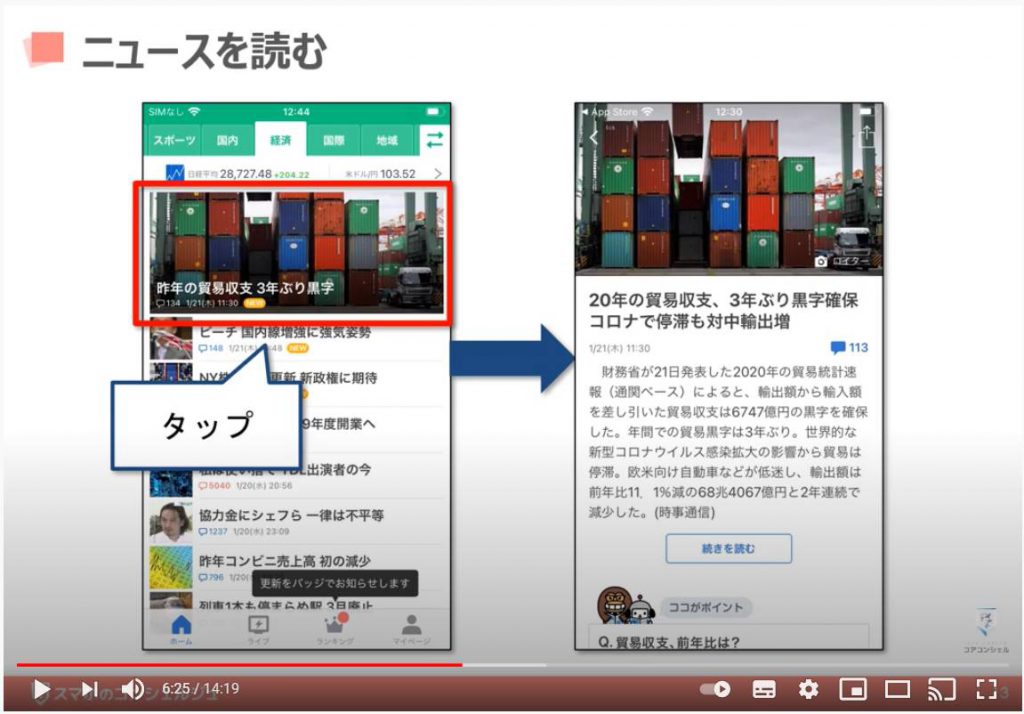
ちなみに、「ニュース画面」には必ず「ニュースの提供元」が記されています。
「Yahoo(ヤフー)ニュース」は、Yahooニュース自体が記事を書いているのではなく、「各新聞社」や「大手出版社」などから記事の提供を受けて配信しています。
ネットニュースでは、こうした大手メディア提供の記事が「無料」で閲覧できるというメリットもあります。
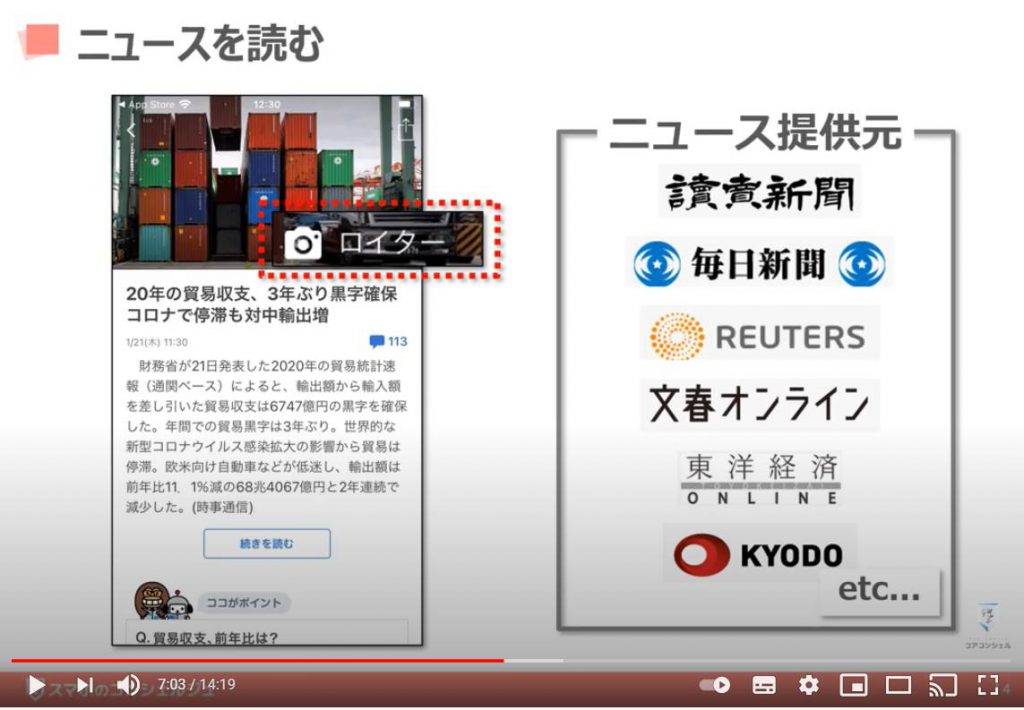
記事の後半が隠れている場合は「続きを読む」をタップすると記事全文を読むことができます。
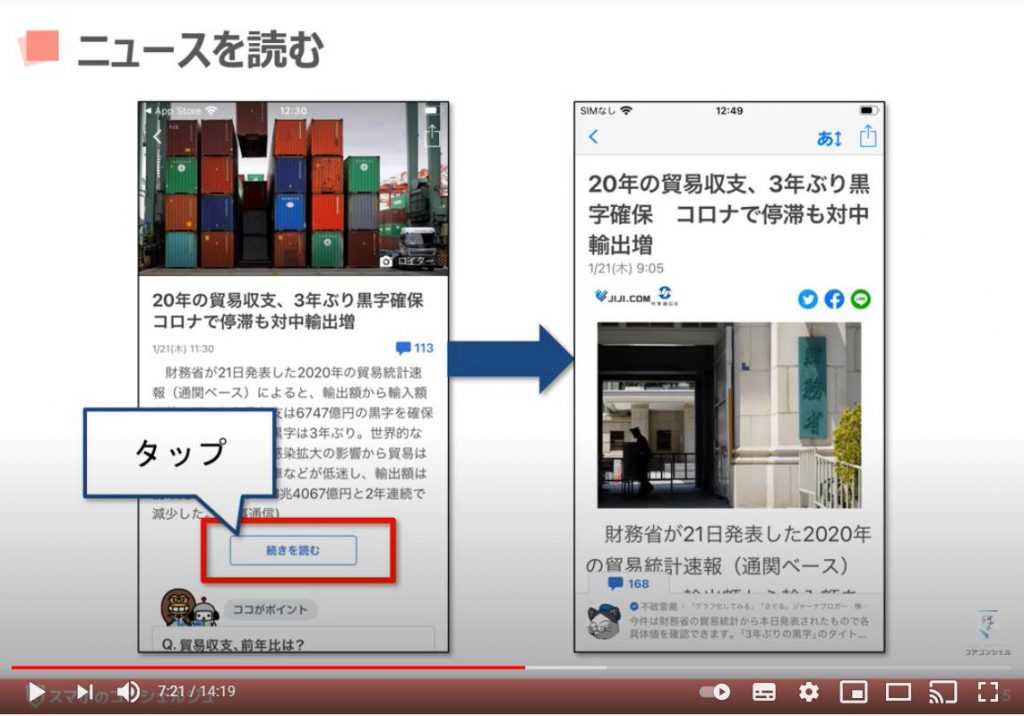
ちなみに、スマートフォンでニュースや書籍を読むことのメリットとして、「大きな文字で読める」ということが挙げられます。
「スマホで本や新聞を読むなんて辛そう」と思う方も多いかと思いますが、スマホであれば「文字の大きさ」を調節できることがあるので、場合によっては紙媒体よりも読みやすくすることができます。
「Yahoo(ヤフー)ニュースアプリ」も、右上の「あ」と書いてあるアイコンをタップすると、「文字の大きさ」を調節できます。
見やすい大きさに調節しましょう。
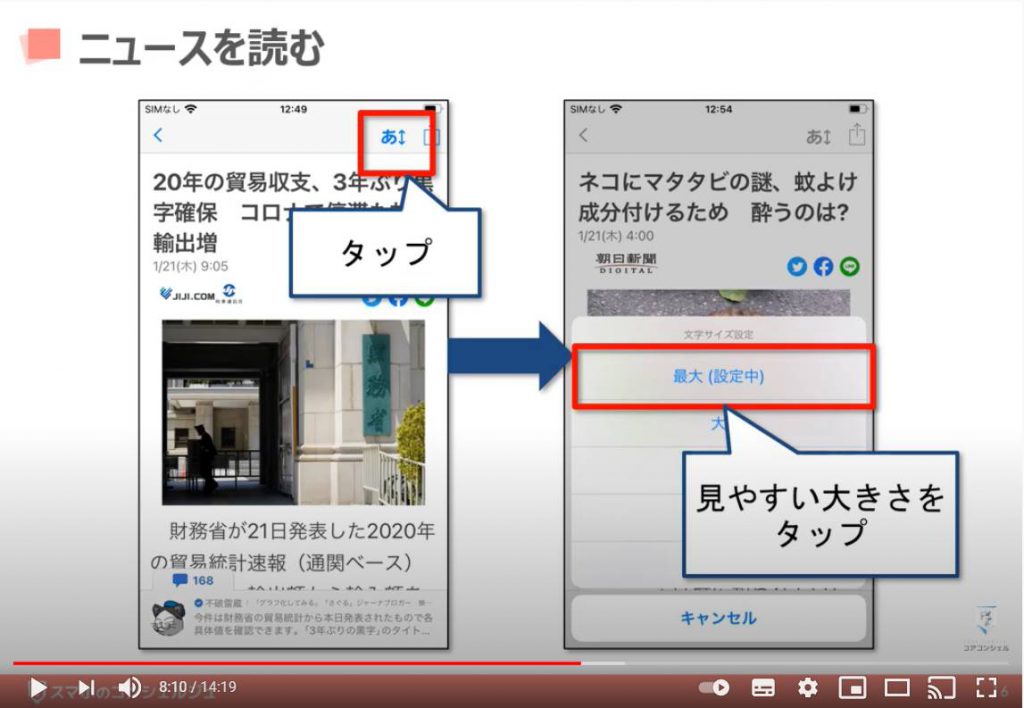
5. コメントを確認する
記事によっては、ページの下の方をみてみると、このような「コメント欄」が用意されています。
これは誰でも投稿できるようになっていて、このニュースに対しての「一般の方々のリアルな反応を窺い知ることができる点」もこうしたネットニュースの醍醐味となっています。
なかには白熱した議論が交わされている記事もあり、多種多様な意見を知ることができます。
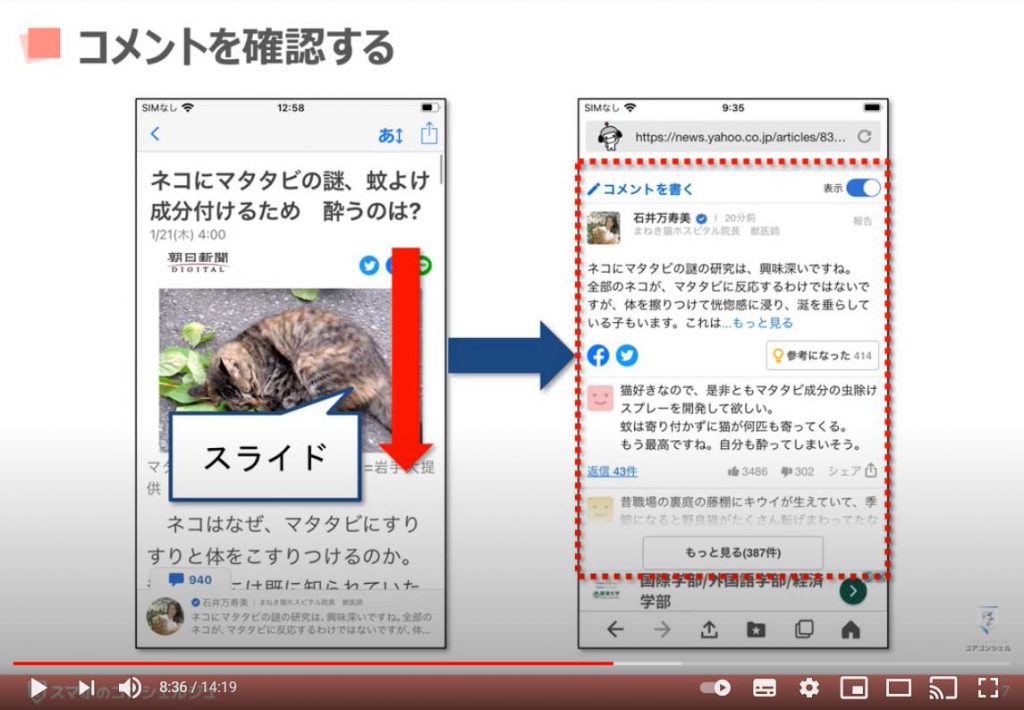
「コメント欄の見方」をご説明いたします。
こちらは「発言者の名前」に当たる「Yahoo JAPAN ID」です。
こちらは「高評価」と「低評価」を表します。
左がこの意見を好意的に評価するという意味で、右側がその逆になっています。
近年のSNSでよく見られる評価システムです。
気軽にタップしてみましょう。
こちらのアイコンは「返信」を意味します。
つまり、このようにこの意見に対しての「返信」をしたり、それらを閲覧することができます。
ニュースによってはかなり白熱した議論になっているところもあります。
前の画面に戻るには「左上の矢印」をタップします。
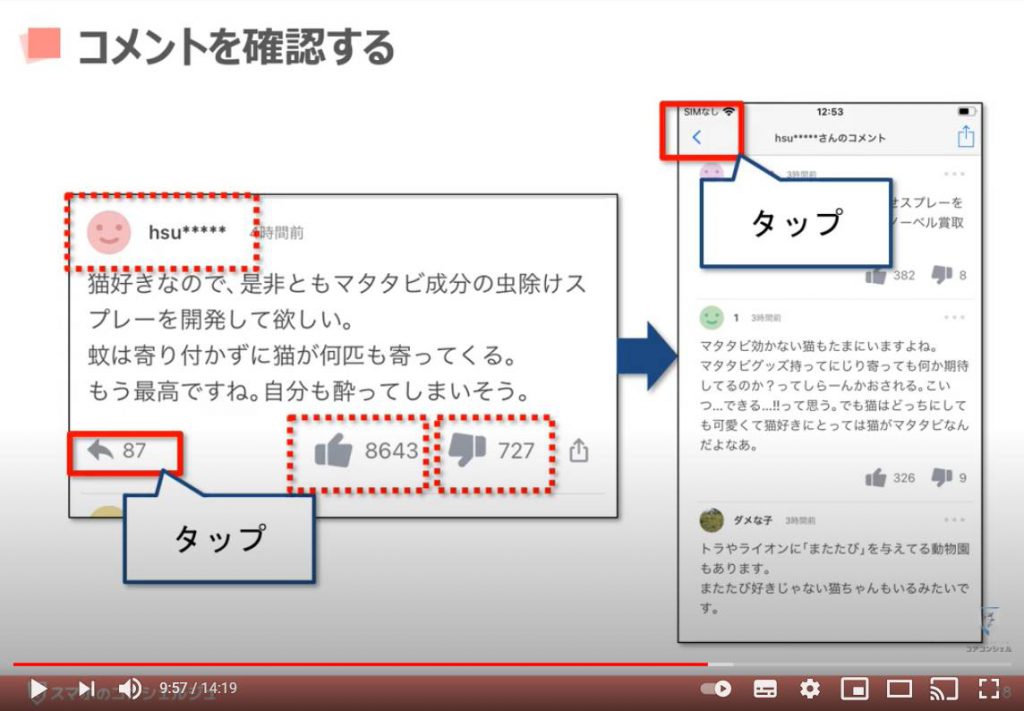
6. ランキング画面の見方
ちなみに、「トップページ」の下にいくつかボタンがございますが、このうちの「ランキング」ボタンをタップすると、このような画面が表示されます。
こちらは、コメントの数が伸びたものがランキング形式にまとめられていて、
例えば、一番上のニュースは1時間に2,000件近くの「コメント」が寄せられており、世間からの注目度の高さが伺えます。
このように「一般の方々がそのニュースに対してどう感じているか」といったところを窺い知ることができるのは、ネットニュースの非常に優れた点です。
ぜひこの「Yahoo(ヤフー)ニュース」を入り口として、テレビや新聞だけでなく、「インターネットでニュースを読む」ということにも親しんでいって頂ければと思います。
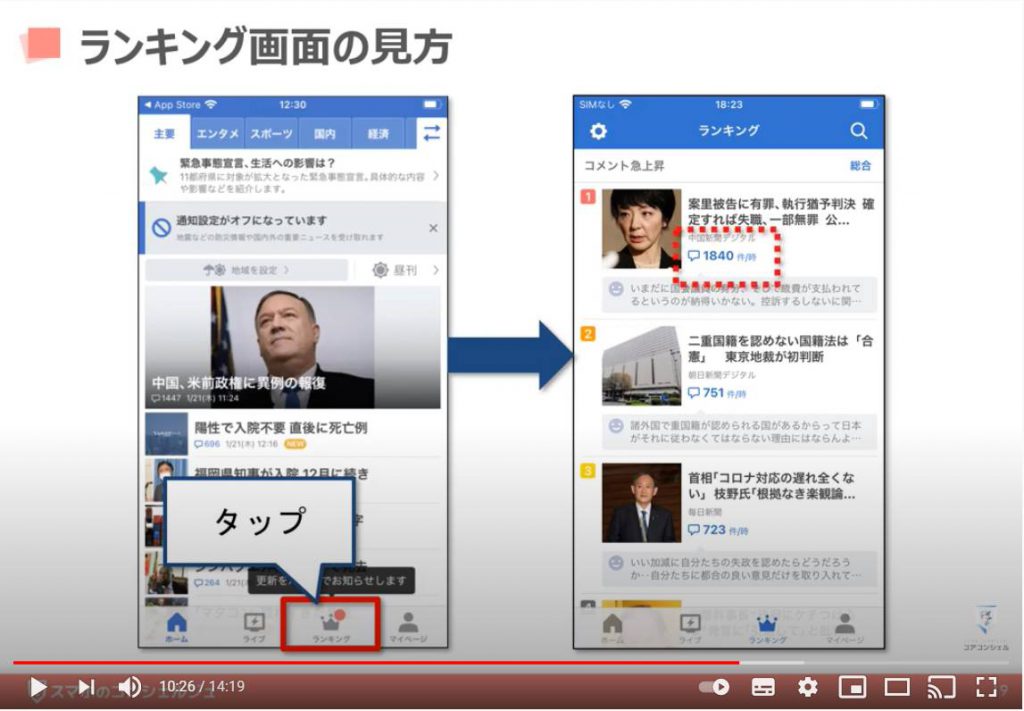
7. おすすめのニュースアプリ
「ニュースアプリ」としては、他にも「SmartNews(スマートニュース)」というアプリも有名です。
使い方の動画もございますので、ぜひご覧ください。
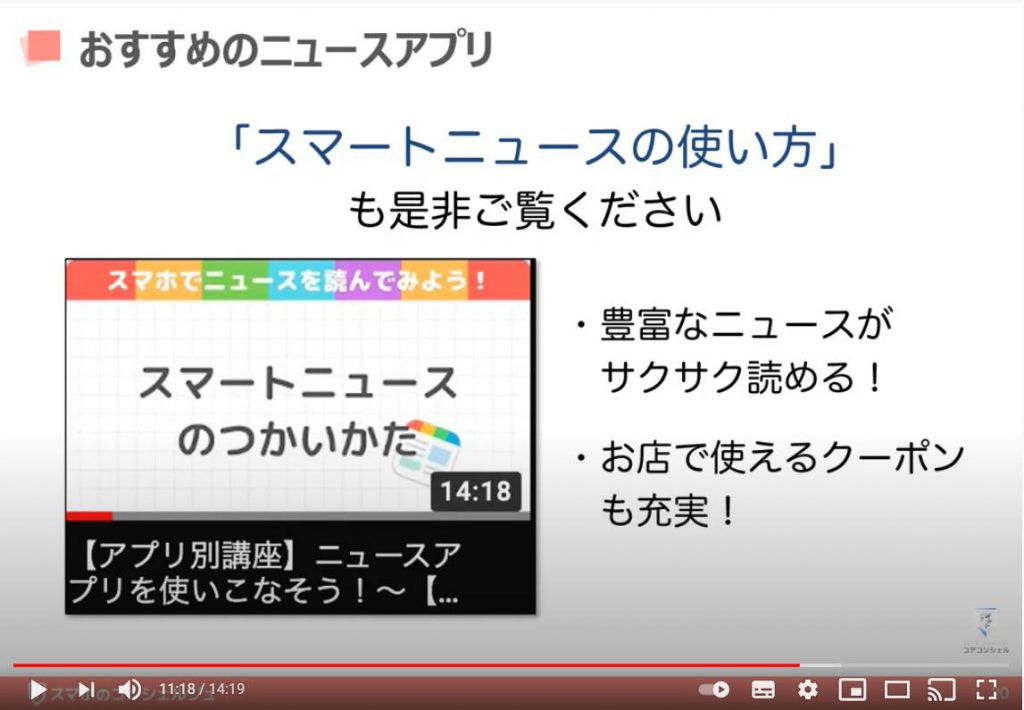
8. 通知設定を見直しましょう
最後に一点、特に「Android(アンドロイド)」の方は、アプリの初回起動時に「通知設定」について確認がなく、「通知設定」が「オンのまま」になる場合がございます。
「通知」とはアプリからの「お知らせ」のことで、この「Yahoo(ヤフー)ニュース」アプリも、このように「通知」を発信し、「ホーム画面に表示される」「音がなる」といった形でスマホが反応します。
たくさんのアプリで「通知をオン」にしていると、かなりの頻度でスマホが反応することになるので、それを止めたい場合は、「設定」から「通知設定」を「オフ」にする必要がございますので、その方法をご説明いたします。
機種によって画面が若干異なりますので、ご了承ください。
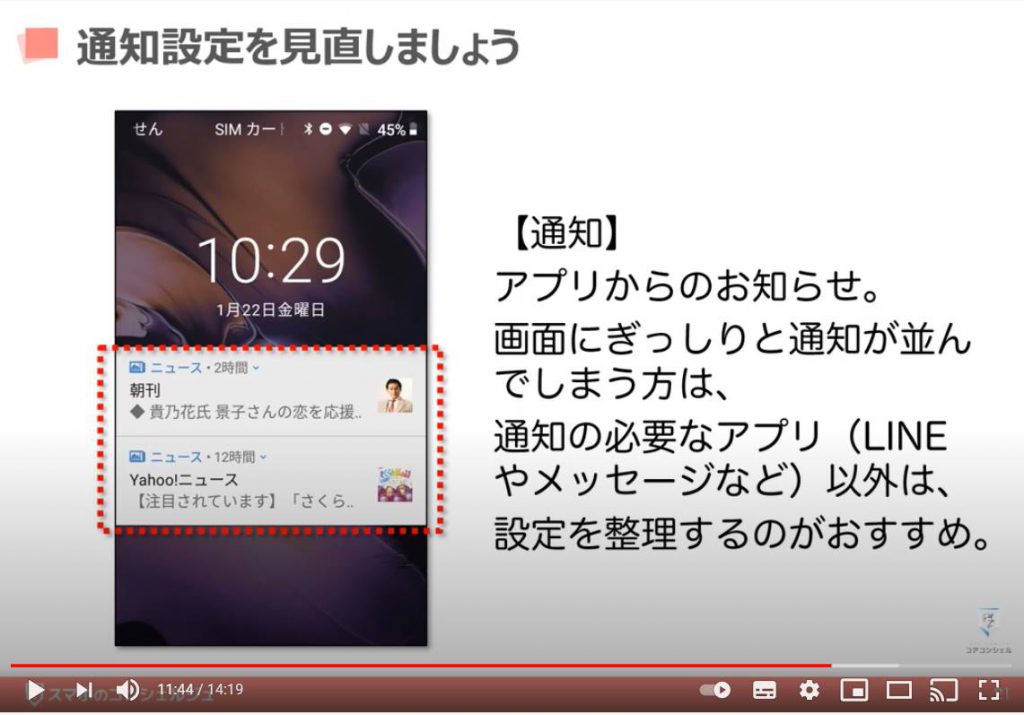
まずは「設定」アプリを開きます。
その中の、「アプリと通知」をタップします。
次に「通知」をタップします。
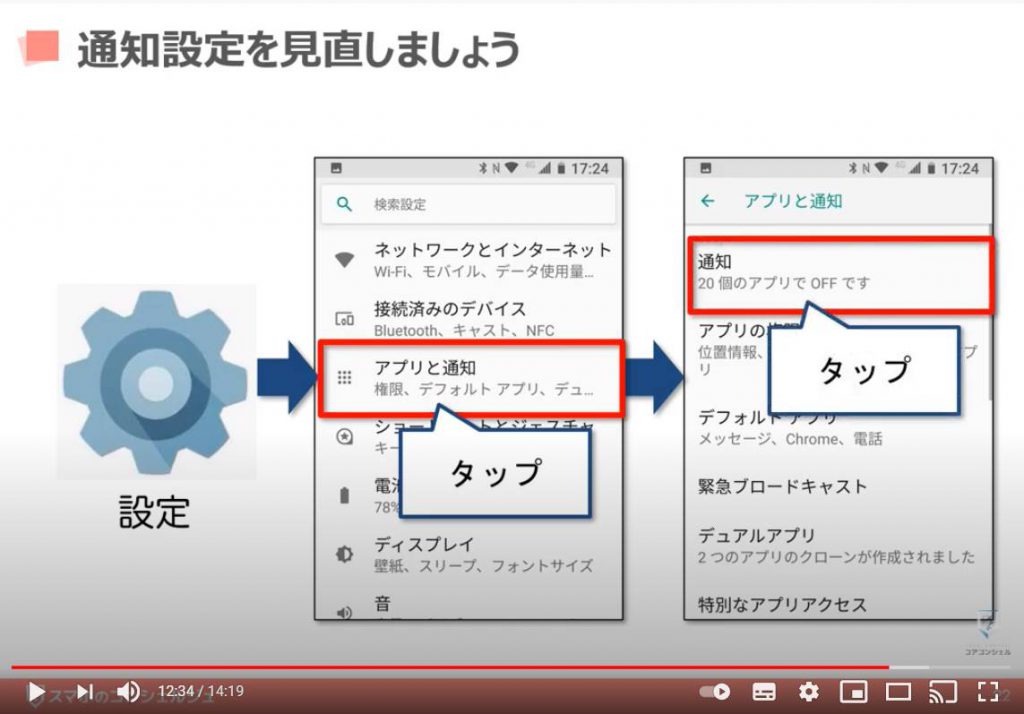
次の画面でも「通知」と表示される場合は、またそちらをタップして次へ進んでください。
すると、「インストール」している「アプリの一覧」が表示されます。
この中から「通知設定」を変更したいアプリを選びます。
50音順に並んでいますので、「ニュース」を探しましょう
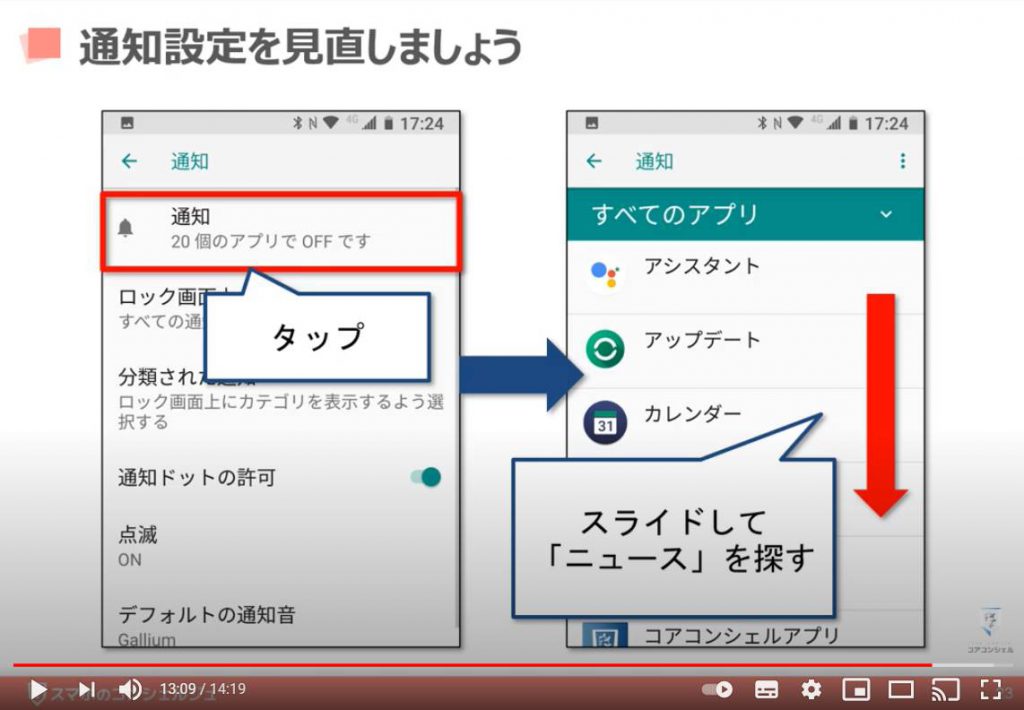
「ニュース」を見つけたらタップします。
次の画面で「通知」の「オン/オフ」を設定することができます。
こちらを「オフ」にすれば、「Yahoo(ヤフー)ニュース」から送られてくる全ての「通知」を「オフ」にすることができます。
全て一括で「オフ」にするのではなく、「通知の種類」を選んで「オフ」にすることもできます。
「Yahoo(ヤフー)ニュース」に限らず、「通知」を受け取る必要のないアプリに関しては同様の設定で「通知」を抑えることができます。
スマホが普段から鳴りっぱなしで困っているという方は、試してみてください。
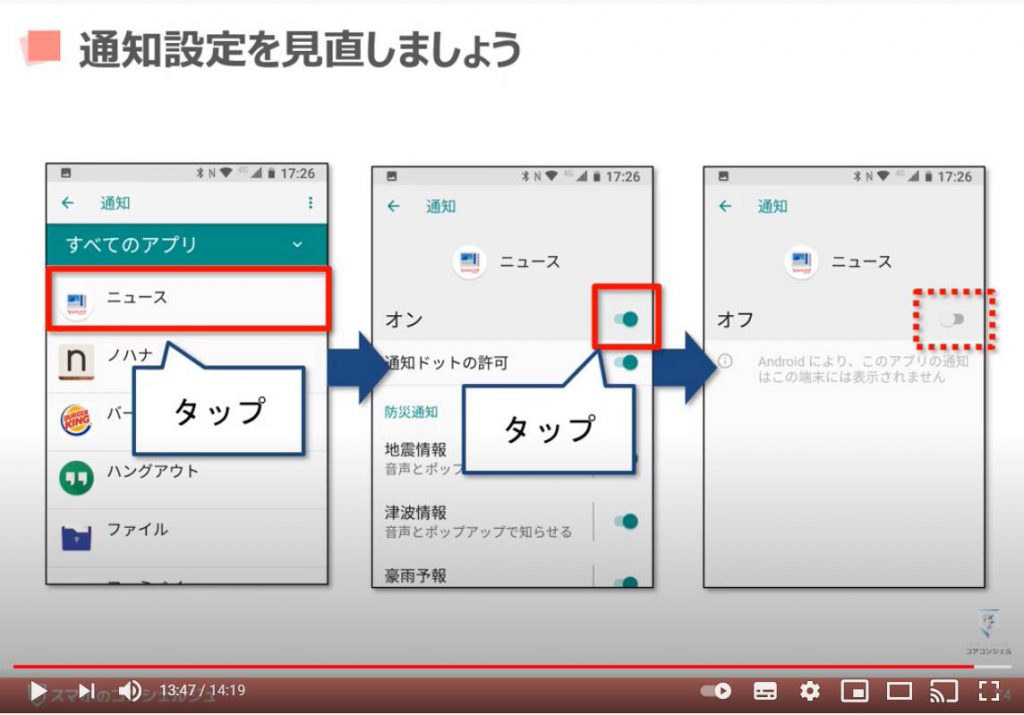
「ニュースアプリを使いこなそう!~「スマートニュース」の使い方及びカスタマイズ方法を丁寧に解説~」もご参照ください。
「こんなに便利!ポートフォリオ機能で株式運用のシュミレーションも可能~Yahooファイナンスの使い方~」もご参照ください。
<指導実績>
三越伊勢丹(社員向け)・JTB(大説明会)・東急不動産(グランクレール)・第一生命(お客様向け)・包括支援センター(お客様向け)・ロータリークラブ(お客様向け)・永楽倶楽部(会員様向け)等でセミナー・講義指導を実施。
累計30,000人以上を指導 。
<講義動画作成ポイント>
個別指導・集団講座での指導実績を元に、わかりやすさに重点を置いた動画作成
その他の講義動画は下記の一覧をご参照ください。
<その他>
オンラインサポート(ライブ講座・ZOOM等でのオンライン指導)とオフラインサポート(出張指導・セミナー形式のオフライン指導)も実施中。詳しくはメールにてお問い合わせください。
【全店共通】
03-5324-2664
(受付時間:平日10時~18時)